Office 2010 được các chuyên gia đánh giá cao vì chứa đứng quá nhiều tính năng vô cùng thú vị. Office 2010 có khả năng linh hoạt trong việc giúp cho người dùng được trải nghiệm những điều thú vị mới mẻ. Bài viết sau cung cấp thông tin về 10 ưu điểm vượt trội của Office 2010 đến người sử dụng.
1. Thanh Ribbon tùy biến
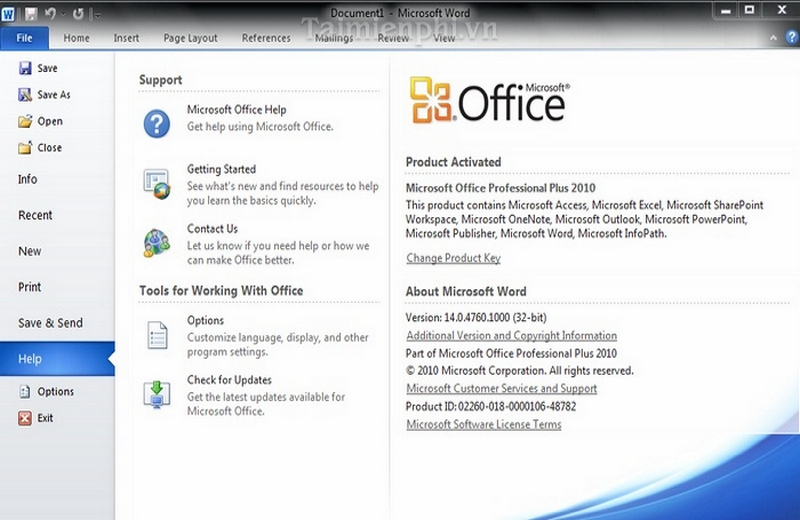
Thanh Ribbon lần đầu xuất hiện trong bản office 2007 và sớm trở thành đề tài tranh cãi của người dùng. Một số người tỏ ý rất thích giao diện này nhưng cũng không ít người lại thích giao diện cũ hơn. Chính vì vậy những chuyên gia đã cho ra mắt ngay chương trình có khả năng trả về giao diện menu quen thuộc.
Đó chính là lý do thanh Ribbon vẫn xuất hiện trong phiên bản office 2010 và được bổ sung vào tất cả các ứng dụng bao gồm outlook và Onenote. Một sự khác biệt lớn nhất so với những phiên bản trước đó là khả năng tùy chọn thanh tùy biến Ribbon. Từ đây, người dùng có thể xem được tính năng nào xuất hiện trên mỗi tab, nếu muốn bạn có thể thêm được tab mới và đặt những tính năng ưa dùng lên tab đó.
Nhằm hỗ trợ tùy biến cho thanh Ribbon, người dùng cần click chuột phải vào nó và chọn “Customize the Ribbon”. Trong hộp thoại mới sẽ hiện ra và bạn có thể thoải mái tạo tab mới hoặc thêm/bớt tính năng trên mỗi tab này.
Xem thêm: 5 tính năng ưu việt nhất của Microsoft office 2010
2. Nút tùy chọn Office
Người sử dụng Office 2007 đã rất quen thuộc với nút Office (là nút tròn lớn trên cùng bên trái cửa sổ làm việc). Ở phiên bản mới này, nút Office đã có nhiều thay đổi và có mặt trong outlook và Onenote.
Cùng với những tùy chọn đã có từ phiên bản trước, người dùng cũng sẽ nhận được những tùy chọn mới. Cụ thể như: phần share có thể lưu tài liệu vào sharepoint hoặc thay đổi tệp tin.
3. Cải tiến nút outlook
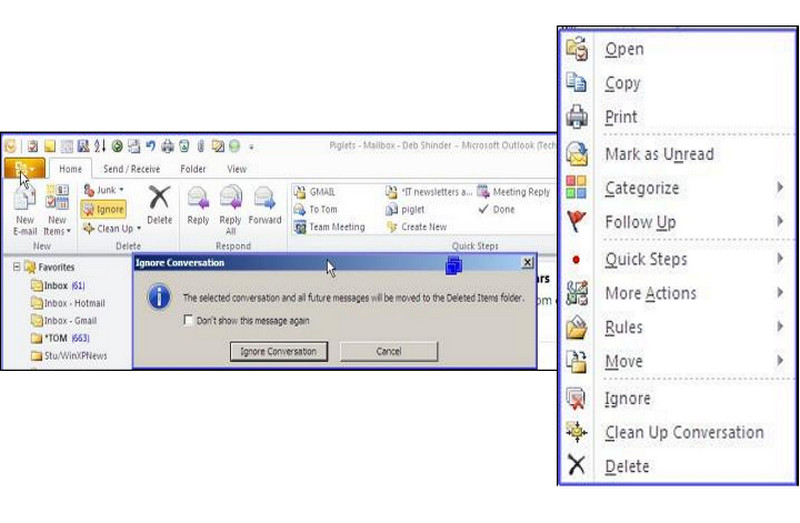
Nếu người sử dụng thường xuyên trao đổi thông tin với đối tác qua email chắc chắn outlook sẽ được dùng nhiều nhất. Vì thế, những cải tiến của outlook tại phần mềm mới sẽ hỗ trợ đắc lực cho người dùng.
Điều đầu tiên đáng nói của việc cải tiến chính là bổ sung nút Ignore cho phép bạn loại bỏ được những chủ đề không quan tâm. Những thư từ hộp thư đến có liên quản đến chủ đề hoặc những bức thư sau này cũng đều tự động được xóa đi.
Những cuộc trao đổi của người dùng cũng sẽ thuận tiện hơn rất nhiều trong Outlook 2010. Khi bạn chọn duyệt thư ở chế độ Conversation view, người dùng có thể click chuột vào tiêu đề của cuộc trao đổi để chọn được một loạt các hành động từ trình đơn.
Xem thêm: 76 Tuyệt chiêu với Phím Tắt cho người thường xuyên soạn thảo Microsoft Office Word
Một cải tiến tuyệt vời khác thuộc bản outlook mới là tính năng Quick Steps. Đây chính là một khu vực trên tab home của thanh Ribbon. Đây chính là nơi có thể tạo các đường liên lết thực hiện những việc đòi hỏi qua nhiều bước chỉ bằng một click chuột.
Ví dụ: Người dùng muốn chuyển một bức thư tới Nhà quản trị mạng. Thay vì việc nhấn Forward và nhập địa chỉ hòm thư liên hệ thì chỉ cần click vào đường link của nhà quản trị mạng đã tạo sẵn là hoàn thành.
4. Khả năng chụp ảnh màn hình thuận tiện hơn
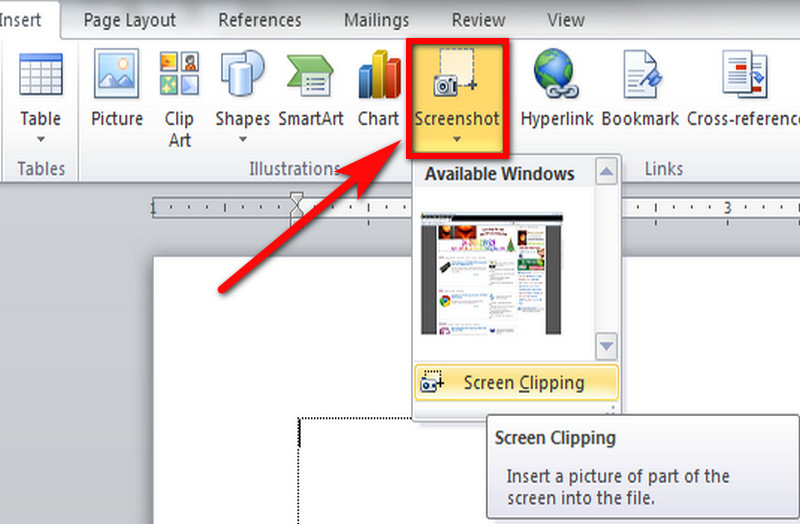
Nếu người dùng là một cây bút chuyên viết bài công nghệ chắc chắn sẽ đánh giá rất cao tính năng này của word 2010. Tính năng này cho phép bạn có thể chụp ảnh màn hình ngay trong ứng dụng và chèn vào văn bản địa chỉ bằng vài cú click chuột. Nút Screenshot được bổ sung vào tab insert trên thanh Ribbon.
Khi người dùng nhấn nút Screenshot sẽ thấy những ảnh chụp hiện có và tùy ý lựa chọn những tấm ảnh như mong muốn để chèn vào văn bản. Sau khi những bức ảnh được chèn vào, công cụ sẽ tự động chỉnh sửa hình ảnh và cho phép bạn thực hiện được những thao tác văn bản căn chỉnh một cách tiện lợi nhất.
Xem thêm: Active Crack Office 2010 Kích hoạt Thành công 100%
5. Tính năng biên tập ảnh chuyên nghiệp
Với Office 2010 công cụ chỉnh sửa ảnh mạnh mẽ hơn rất nhiều. Người dùng có thể thêm các hiệu ứng làm tăng nghệ thuật cho bức ảnh, tương ứng như tính năng có trong biên tập hình ảnh trong word, Excel, Powetpoint. Bạn cũng có thể xem trước bức ảnh ngay khi thêm hiệu ứng như thế nào.
6. Khả năng sắp xếp văn bản dễ dàng
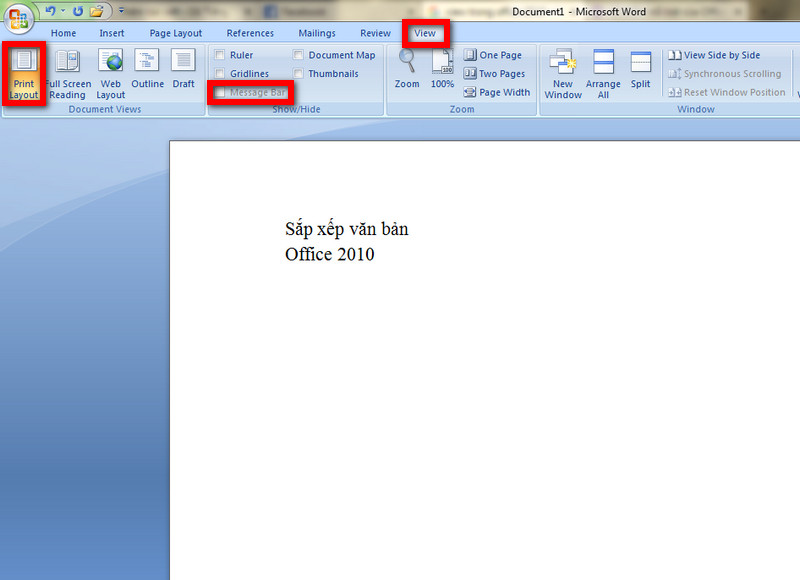
Một trong những tính năng nổi trội nhất trong word 2010 chính là cho phép sắp xếp lại văn bản thap tác kéo/thả vô cùng thuận tiện. Bạn muốn sử dụng tính năng này hãy chọn tab View trên thanh Ribbon, tiếp đó đánh dấu kiểm vào ô Navigation Pane.
7. Mở tài liệu ở chế độ bảo vệ
Người dùng mở tài liệu lần đầu trong word 2010 có thể bất ngờ vì không thể chỉnh sửa. Nếu để ý kỹ hơn bạn sẽ thấy thanh công cụ Ribbon ẩn đi và không biết chuyện gì xảy ra. Thực tế tài liệu này đã được mở ra ở chế độ bảo vệ. Từ đây bạn sẽ thấy thanh màu đở nhắc bạn đang ở chế độ bảo vệ vì tài liệu này có nguồn gốc từ internet. Từ đây bạn sẽ cân nhắc xem có an toàn hay không. Khi bạn click nút Enable Editing tài liệu sẽ được tải về máy và thanh Ribbon sẽ xuất hiện và có thể chỉnh sửa hình ảnh như bình thường.
Xem thêm: Cách Crack Office 2010 Vĩnh viễn Win7 Win10 Update tẹt ga
Dù vậy, Office 2010 vẫn đang trong quá trình thử nghiệm trước khi ra mắt phiên bản chính. Bạn đang dùng Office 2007 hay Office 2003 thì những ưu điểm của Office 2010 sẽ khiến bạn cân nhắc và quyết định có nâng cấp hay không. Bởi ở Office 2010 bất kỳ sự thay đổi nào cũng mang đến những trải nghiệm mới mẻ, thuận tiện cho người dùng.
 Download Unikey
Xem thêm: Download tải WinRAR 5.31 mới nhất 2016 Full Crack Windows XP/7/8/10, Download tải WinZIP 20 phần mềm tốt nhất cho nén file 2016, Dạy Học mat xa, dạy massage body, Mi Katun
Download Unikey
Xem thêm: Download tải WinRAR 5.31 mới nhất 2016 Full Crack Windows XP/7/8/10, Download tải WinZIP 20 phần mềm tốt nhất cho nén file 2016, Dạy Học mat xa, dạy massage body, Mi Katun
